- Autorius Jason Gerald [email protected].
- Public 2024-01-31 09:36.
- Paskutinį kartą keistas 2025-01-23 12:25.
Fonas yra pagrindinis įvaizdžio elementas. Nesvarbu, ar tai paprastas, ar sudėtingesnis dizainas, fonas papildo ir išryškina priekiniame plane esančius objektus ir yra malonesni akiai. „Adobe Photoshop“galite būti kūrybingi ir naudoti daugybę skirtingų fonų vaizdams puošti. Sukurti foną, nesvarbu, ar tai būtų naujas vaizdas, ar esamas vaizdas, yra paprasta ir tai galima padaryti keliais greitais veiksmais.
Žingsnis
1 iš 2 metodas: fono sukūrimas naujoje darbo zonoje
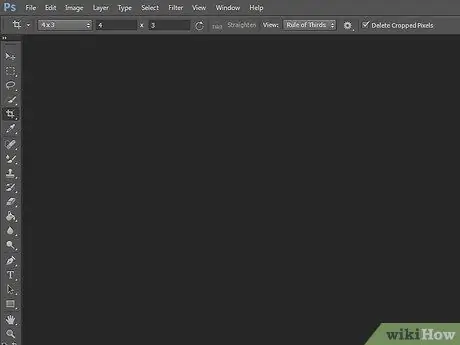
Žingsnis 1. Atidarykite „Adobe Photoshop“
Spustelėkite jo piktogramą darbalaukyje arba paleiskite ją iš kompiuterio programų/programų sąrašo.
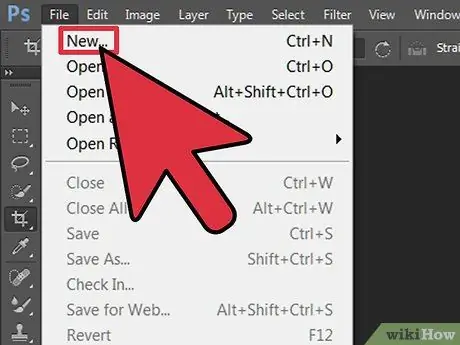
Žingsnis 2. Viršutiniame kairiajame lango kampe spustelėkite „Failas“
Šis meniu yra meniu juostoje. Pasirinkite „Naujas“, kad atidarytumėte langą „Nustatymai“ir sukurtumėte naują piešimo darbo sritį.
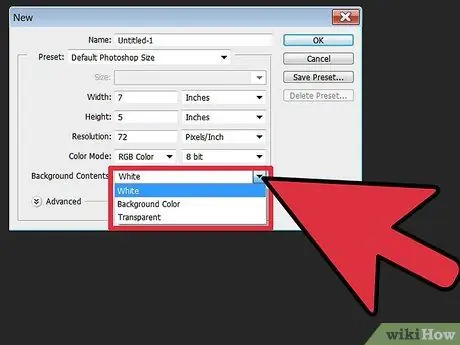
Žingsnis 3. Spustelėkite išskleidžiamąjį sąrašą šalia „Fono turinys
Po to iš sąrašo pasirinkite foną, kurį norite naudoti.
- „Balta“nustato darbo zonos foną į baltą.
- „Fono spalva“nustato darbo srities foną į spalvą, pasirinktą spalvų paletėje kairėje esančio darbo srities meniu.
- „Skaidrus“nustato darbo zonos foną į skaidrią spalvą; jis puikiai tinka kurti GIF arba-p.webp" />
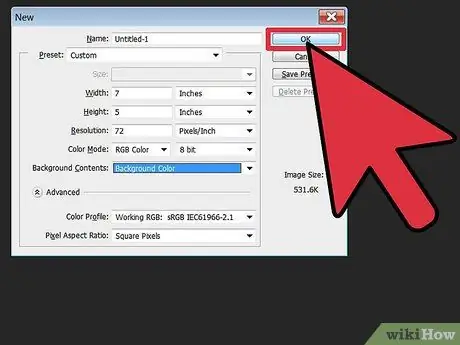
Žingsnis 4. Sureguliuokite kitas parinktis darbo srities sąrankos lange
Pavyzdžiui, galite reguliuoti spalvą ir skiriamąją gebą.
Baigę kurti darbo vietą spustelėkite „Gerai“
2 metodas iš 2: Naujo fono sukūrimas esamam vaizdui
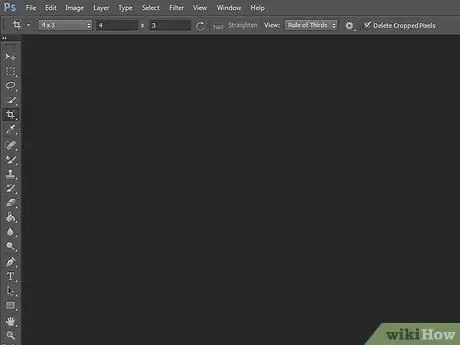
Žingsnis 1. Atidarykite „Adobe Photoshop“
Spustelėkite jo piktogramą darbalaukyje arba paleiskite ją iš kompiuterio programų/programų sąrašo.
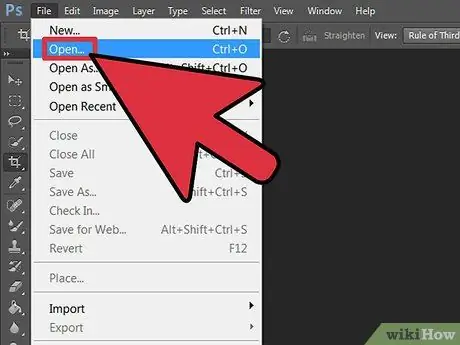
Žingsnis 2. Viršutiniame kairiajame lango kampe spustelėkite „Failas“
Šis meniu yra meniu juostoje. Pasirinkite „Atidaryti“, kad atidarytumėte esamą vaizdą, kurį norite redaguoti.
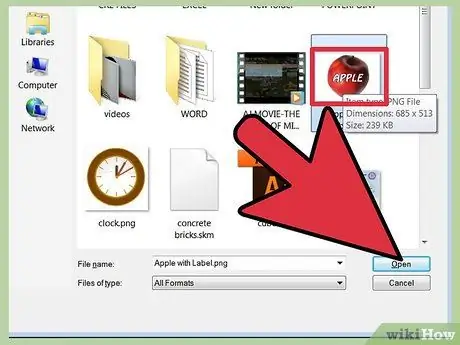
Žingsnis 3. Eikite į failo vietą
Kai tai padarysite, spustelėkite mygtuką „Gerai“, kad patvirtintumėte, jog atidarysite vaizdo failą „Photoshop“.
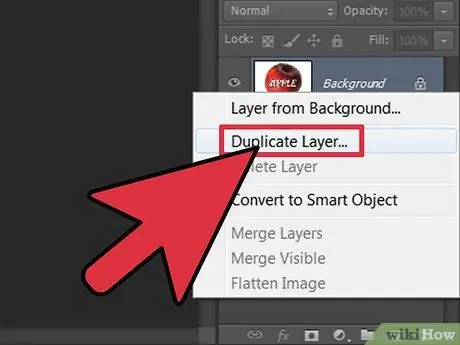
Žingsnis 4. Eikite į skirtuką Sluoksniai
Šis skirtukas yra lango dešinėje. Dešiniuoju pelės mygtuku spustelėkite sluoksnį „Fonas“ir išskleidžiamajame meniu pasirinkite „Dubliuoti sluoksnį“, kad sukurtumėte pradinio vaizdo kloną.
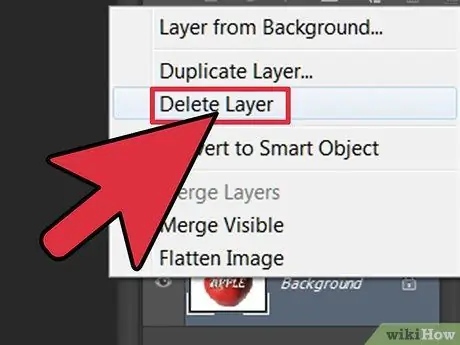
Žingsnis 5. Dar kartą dešiniuoju pelės mygtuku spustelėkite pradinį sluoksnį „Fonas“
Tai sluoksnis, kuriame yra užrakto piktograma. Dabar pasirinkite „Ištrinti sluoksnį“, kad jį ištrintumėte.
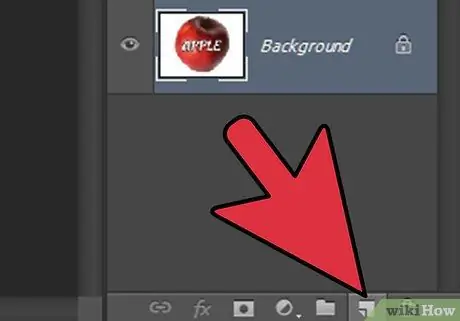
Žingsnis 6. Spustelėkite mygtuką „Sukurti naują sluoksnį“
Jis yra apatiniame dešiniajame sluoksnių skirtuko kampe. Taip bus sukurtas naujas sluoksnis virš pasikartojančio „Fono“sluoksnio.
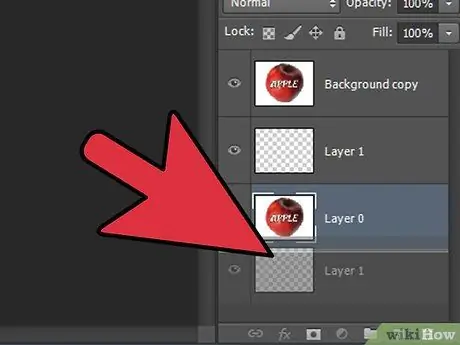
Žingsnis 7. Vilkite naujai sukurtą sluoksnį po „Fonas
” Po to pradėkite kurti naują foną naudodami „Photoshop“įrankius, tokius kaip rašiklis, pieštukas ir dažų teptukas, arba ant jo įklijuodami kitą vaizdą.
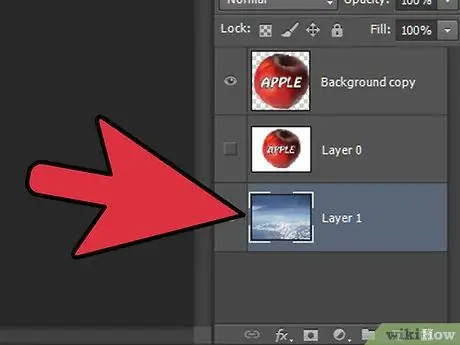
Žingsnis 8. Būtinai išsaugokite savo atvaizdą
Spustelėkite „Failas“ir pasirinkite „Išsaugoti“, kad išsaugotumėte atliktus pakeitimus.
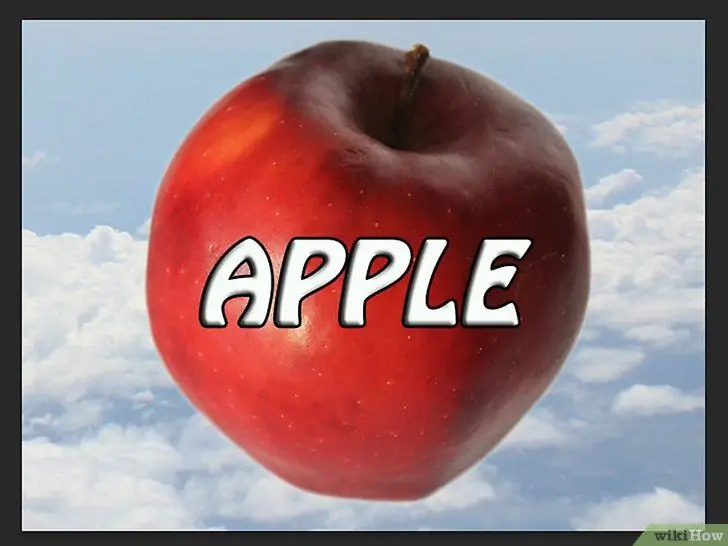
9 veiksmas.
Patarimai
- Kurdami naują esamo vaizdo foną, galite apkarpyti aukščiau esančio sluoksnio kraštus (naudodami įrankį Ištrinti arba apkarpyti), kad būtų rodomas naujas fonas, esantis žemiau šio sluoksnio.
- Galite pakeisti esamą foną ištrindami aukščiau esantį sluoksnį.






